无线网络连接不上怎么办?电脑无线网络连接不上的解决教程
更新时间:2023-03-23 09:01:12作者:huige
如果我无法连接到无线网络怎么办?现在很多用户的电脑都是通过无线网络连接的,因为使用无线局域网可以方便的共享网络资源,同一局域网内的电脑可以通过非常简单的方法共享互联网。但是最近一些用户的电脑出现了无线网络无法连接的问题。这是怎么回事?有什么办法解决吗?让我们看一看。
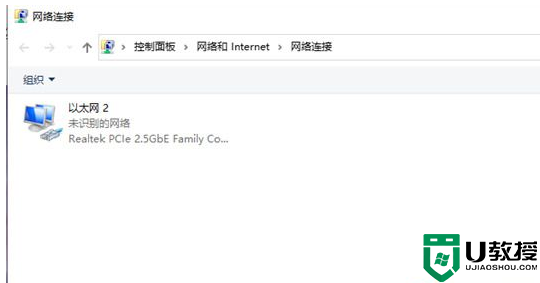
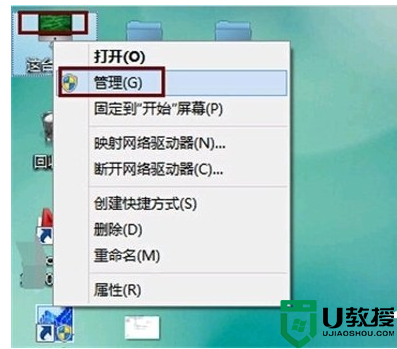
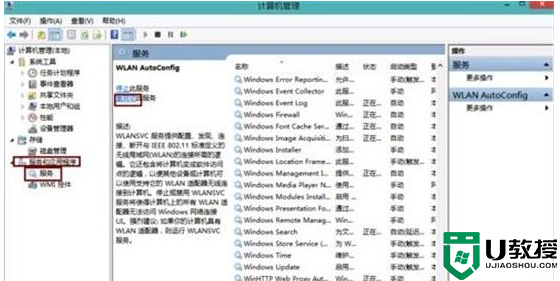
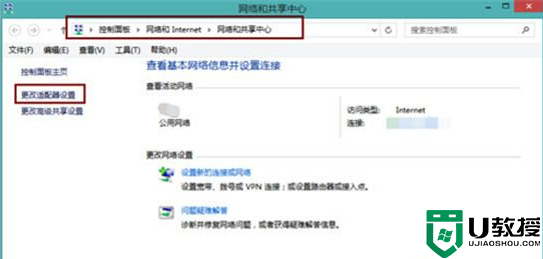
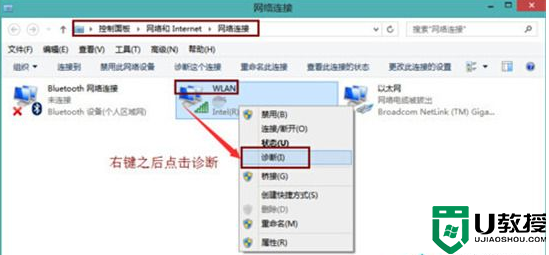
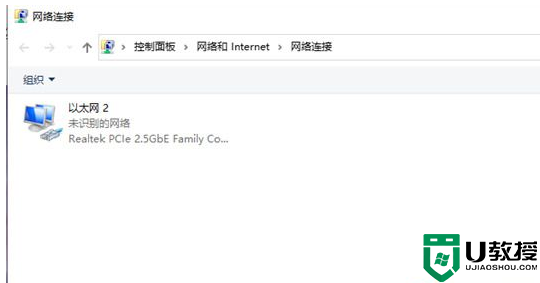
第一,无线网卡驱动有问题。
如果笔记本电脑的无线WiFi图标不见了,或者网络连接窗口没有无线网络图标,很可能是无线网卡驱动有问题。
解决方法:先重启,如果不行,用驱动向导或者鲁大师重新安装无线网卡驱动。
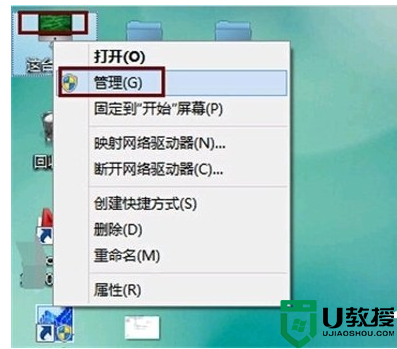
第二,无线网络没有启动。
可能是你不小心碰到了笔记本电脑的快捷键关闭了无线网络,也可能是鼠标不小心关闭了无线网络,导致无法连接WiFi。这个时候再开机就好了。
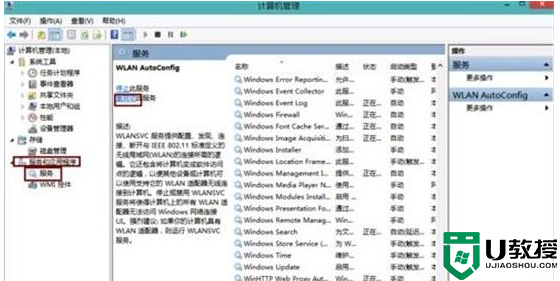
第三,无线网卡坏了。
这种情况和第一种类似。笔记本电脑无线WiFi图标丢失,或者网络连接窗口中没有无线网络图标,但仍然无法重新安装无线网卡驱动程序。很有可能是无线网卡坏了,你得去售后维修检查。
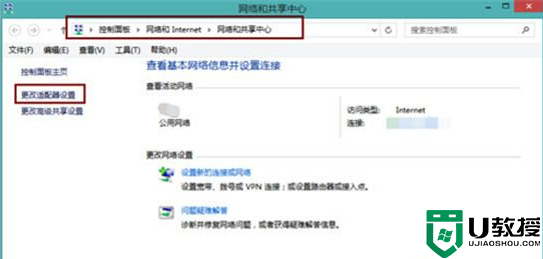
第四个原因是路由器疯了。
有时候路由器长时间开机就不行了。这时候重启路由器看看吧。
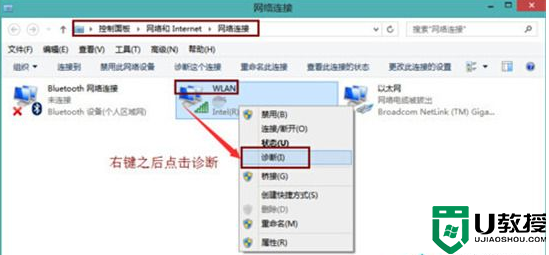
第五,无线网络服务被意外禁用。
解决方案:
1.右键单击我的电脑/计算机,然后单击管理。
如果我无法连接到无线网络怎么办?
2.进入管理列表后,单击服务和应用程序,然后单击内部的服务。在服务中找到WLAN AutoConfig,将此服务改为自动,点击左上角的重启。这种方法一般可以解决wifi服务因出错而无法启动的问题。
原因6: DHCP错误
解决方案:
1.如果电脑无法连接wifi,图标会有一个黄色的感叹号。右键单击右下角的无线wifi图标,然后单击打开网络和共享中心。
2.在“网络和共享中心”中,单击左上角的“更改适配器设置”。进去后一般能看到三个连接,一个是蓝牙,一个是有线,一个是无线wifi网络。
3.右键点击wifi连接,然后点击里面的诊断。这时电脑会自动诊断无法连接wifi的原因,修复无法连接wifi的错误。这种方法通常可以修复DHCP错误。
- 上一篇: 怎么看电脑风扇转速?查看电脑风扇转速的方法
- 下一篇: 电脑老是卡屏如何解决?电脑老是卡屏的解决方法
无线网络连接不上怎么办?电脑无线网络连接不上的解决教程相关教程
- 电脑无线网络连接不上怎么办 win10电脑无线网络连接不上的解决办法
- 电脑连接不上无线网络是怎么回事 电脑连接不上无线网络的解决方法
- 无线网卡插电脑上怎么连接无线网络 win10无线网卡插电脑上连接无线网络的方法介绍
- 笔记本电脑连接不上WiFi无线网络怎么办?
- 台式电脑怎么连接无线网络wifi 台式电脑连接无线网络wifi的方法
- 台式电脑怎么连接自己的无线网络 台式电脑连接无线网络步骤
- 无线网络受限制或无连接解决方法 电脑连接不上无线网络受限制如何处理
- 电脑网络连接不上怎么解决 win10电脑网络连接不上的解决方法
- 电脑网络连接正常但是上不了网 wifi正常连接电脑无法上网的解决方法
- 无线网络连接上但上不了网的方法图解
- 5.6.3737 官方版
- 5.6.3737 官方版
- Win7安装声卡驱动还是没有声音怎么办 Win7声卡驱动怎么卸载重装
- Win7如何取消非活动时以透明状态显示语言栏 Win7取消透明状态方法
- Windows11怎么下载安装PowerToys Windows11安装PowerToys方法教程
- 如何用腾讯电脑管家进行指定位置杀毒图解

